在虛擬機器下安裝Ubuntu
目錄:
1.安裝虛擬機器
2.在虛擬下安裝Ubuntu
本文將按照目錄分兩步來講一下在虛擬機器下安裝Ubuntu。第一步是安裝虛擬機器,第二步是在虛擬機器下安裝Ubuntu。
安裝虛擬機器
虛擬機器以及啟用KEY如下:
vmware workstation 10下載(32bit和64bit系統均可安裝) https://download3.vmware.com/software/wkst/file/VMware-workstation-full-10.0.7-2844087.exe
啟用KEY
安裝完畢截圖如下:

在虛擬機器下安裝Ubuntu
Linux映象下載連結:https://opsx.alibaba.com/mirror
點選下載映象:
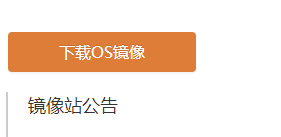
填寫你要下載的版本並下載,我下載的版本為Ubuntu 18.04.1。
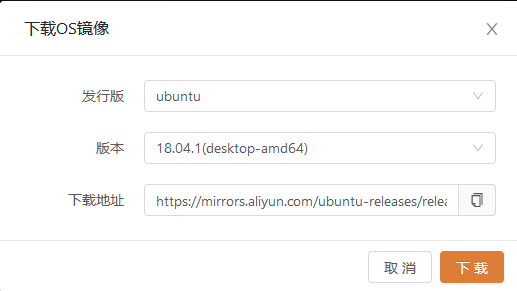
開啟虛擬機器,建立新的虛擬機器。
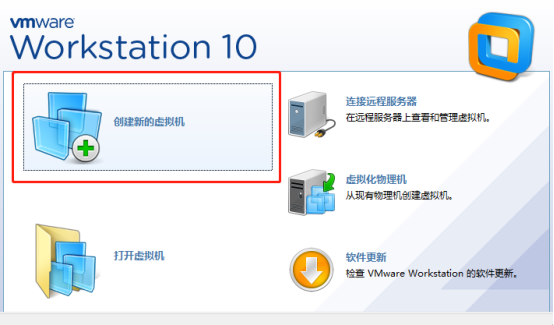
預設“典型”,點選下一步。

將下載的iso目錄填在安裝程式光碟映像檔案iso那欄中。
選擇稍後安裝作業系統。
點選下一步。
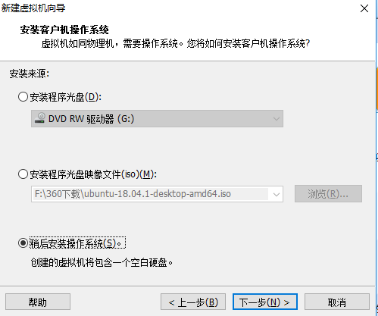
選擇“Linux”,“Ubuntu 64位”,下一步;
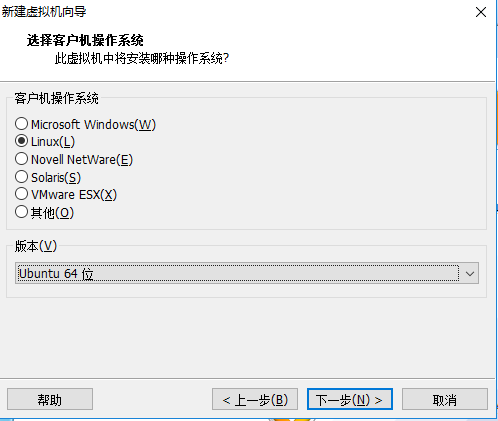
填寫虛擬機器名稱,選擇儲存位置,下一步。
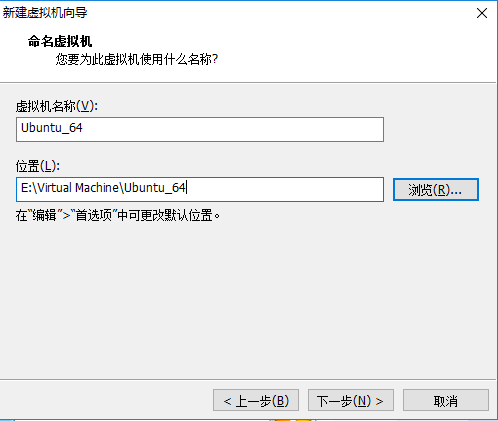
磁碟容量使用預設值,下一步。
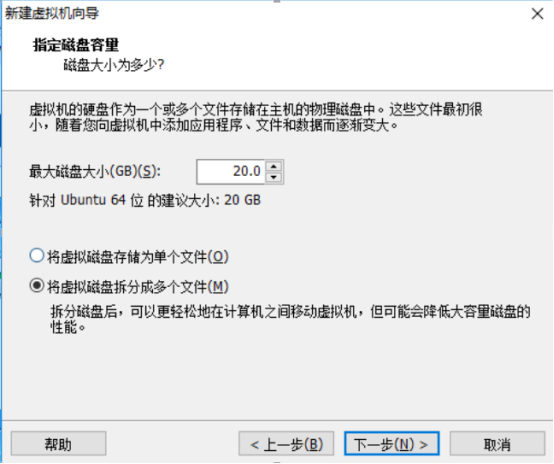
點選完成。
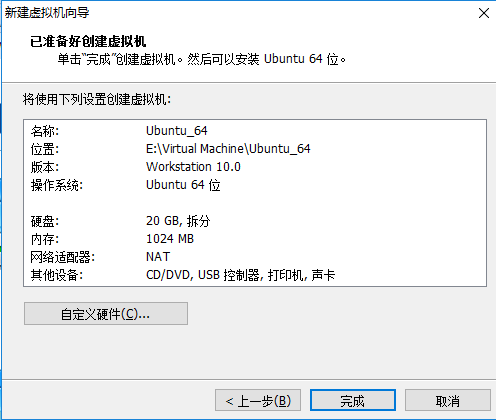
點選編輯虛擬機器設定,點選CD/DVD(SATA)—》使用ISO映像檔案—》點選瀏覽—》選擇我們下載好的映象檔案—》點選確定。

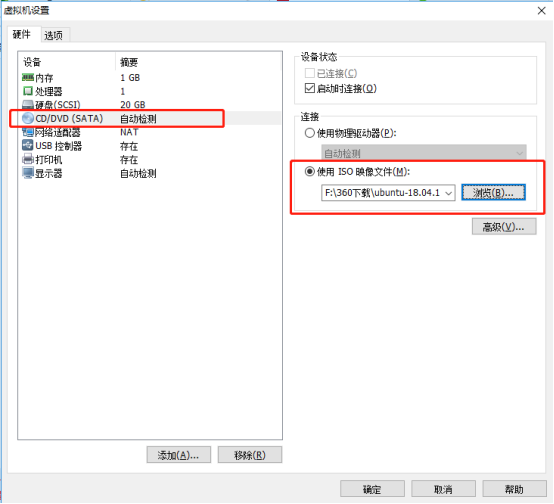
開啟此虛擬機器,進行安裝。
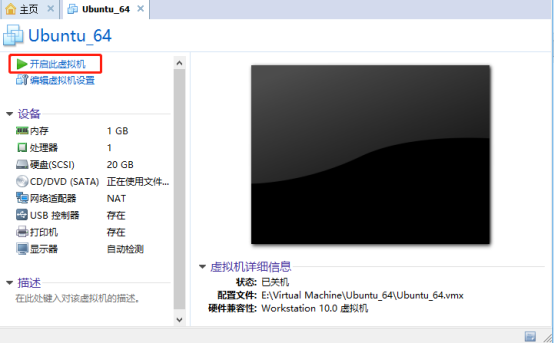
選擇語言English,點選install Ubuntu,開始安裝。
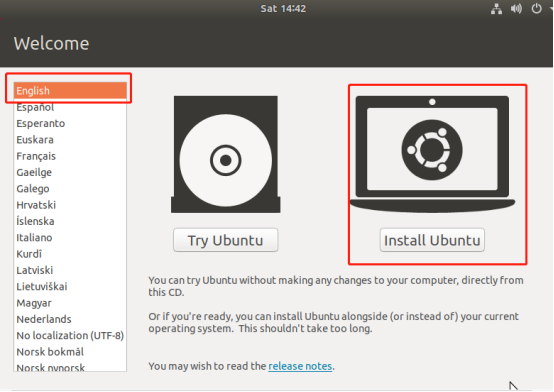
Continue—》不選擇更新—》continue。
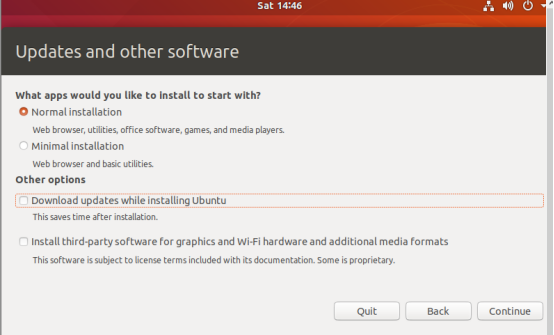
在這裡我們使用Ubuntu預設的分割槽,不自己進行分割槽,點選Install Now。
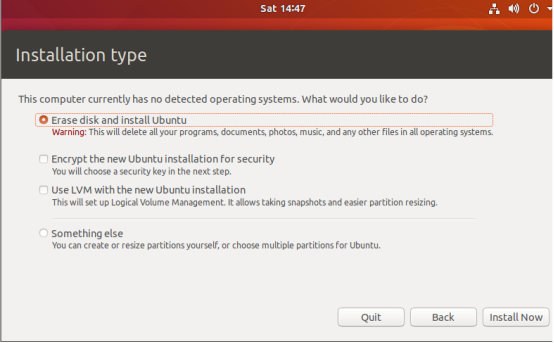
Continue。
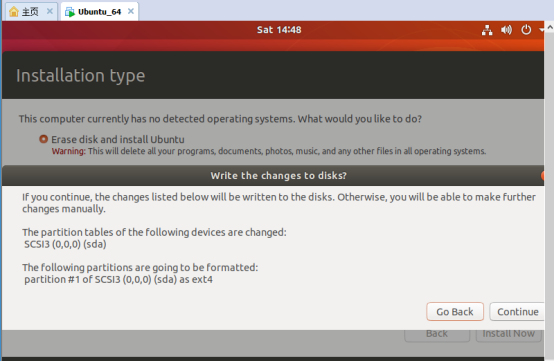
選擇我們的所在地(Where are you?)。
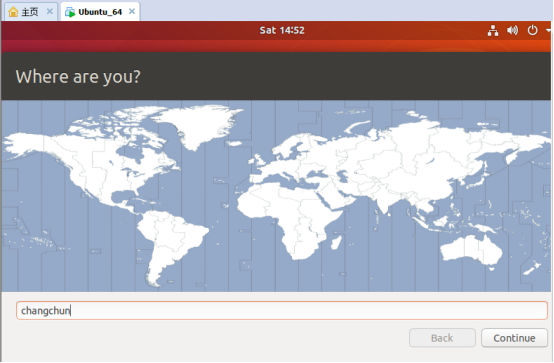
填寫我們的個人資訊,使用者名稱和密碼(who are you?)
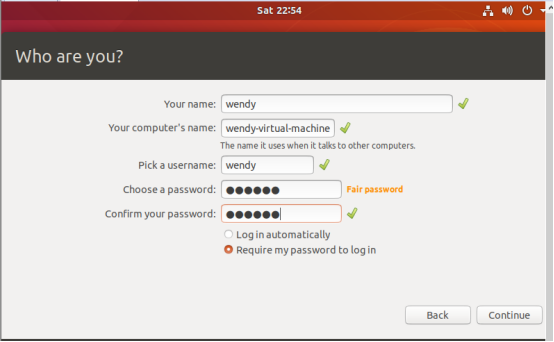
正式開始安裝系統。
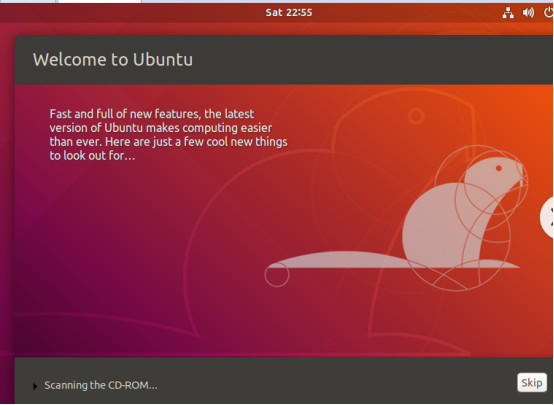
安裝完成。
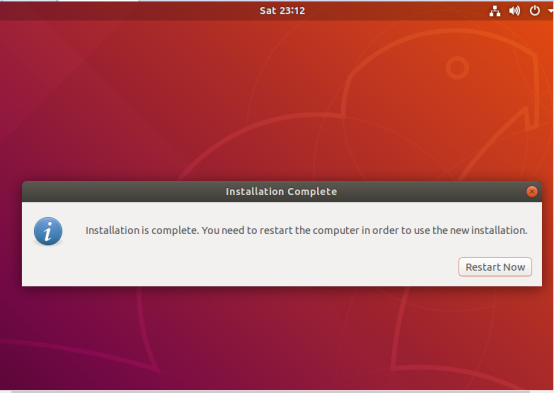
右擊Ubuntu_64(剛剛建立的虛擬機器),右鍵,選擇電源,關閉客戶機,然後點選設定。把CD/DVD改成使用物理驅動器,點選確定。

重啟後進入登入頁面,輸入密碼,回車,登入。
之後你就可以愉快使用Ubuntu了。
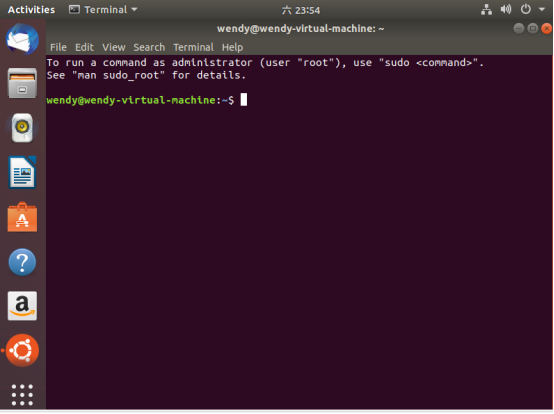
到這裡,我們已經完成了虛擬機器的安裝以及在虛擬機器上Ubuntu系統的安裝了。
